Sie fragen sich vielleicht, wenn das Neustarten eines Produktionsservers so problematisch ist, warum sollten Sie ihn neu starten??
Sicherheit ist ein Muss für Produktionsserver. Unter Ubuntu werden regelmäßig Sicherheitsupdates und Kernel-Patches veröffentlicht, wenn sie behoben sind. Wenn keine Sicherheitsupdates und Kernel-Patches angewendet werden, können Hacker eine der bekannten Sicherheitslücken ausnutzen, um Zugriff auf den Produktionsserver zu erhalten. Das will kein Unternehmen. Daher müssen sie die Sicherheitsupdates und Kernel-Patches installieren, sobald sie verfügbar sind. Viele der Sicherheitsupdates erfordern möglicherweise keinen Neustart des Produktionsservers, dies gilt jedoch nicht für Kernel-Patches. Wenn ein Kernel-Patch auf einen Linux-Server angewendet wird, ist ein Neustart erforderlich, damit die Änderungen wirksam werden. Andernfalls verwendet der Produktionsserver möglicherweise weiterhin den alten Kernel. Daher kann es anfällig für Angriffe von außen sein.
Um dieses Problem zu lösen, hat Canonical, das Unternehmen hinter Ubuntu, den Live-Patch-Dienst entwickelt. Mit dem Canonical Live Patch-Dienst können Sie kritische Kernel-Sicherheitsupdates oder Kernel-Patches auf Ihre Ubuntu-Computer anwenden, ohne sie jemals neu starten zu müssen. Der Canonical Live Patch-Dienst ist für Ubuntu-Desktops und -Server verfügbar. Es hält Ihren Produktionsserver rund um die Uhr am Laufen. So erreichen Sie eine Betriebszeit von ca. 100 %. Gut fürs Geschäft, richtig?
Canonical Live Patch Service verlangsamt Ihre Arbeit nicht oder so. Es ist schnell und schützt Ihre Ubuntu-Desktops und -Server auf Kernel-Ebene ohne Ausfallzeiten.
In diesem Artikel zeige ich Ihnen, wie Sie den Canonical Live Patch-Dienst auf Ihren Ubuntu-Desktops und -Servern aktivieren. Lass uns anfangen.
Anmeldung für den Canonical Live Patch Service und Erhalt des Tokens:
Wenn Sie den Canonical Live Patch-Dienst nutzen möchten, müssen Sie sich zuerst dafür anmelden. Es ist kostenlos für 3 persönliche Ubuntu-Desktops und -Server zu verwenden. Wenn Sie den Canonical Live Patch-Dienst auf mehr als 3 Ubuntu-Rechnern nutzen möchten, müssen Sie dafür bezahlen.
Um sich für den Canonical Live Patch-Dienst anzumelden, besuchen Sie die offizielle Website von Ubuntu unter https://www.ubuntu.com/server/livepatch und klicken Sie auf Anmelden.
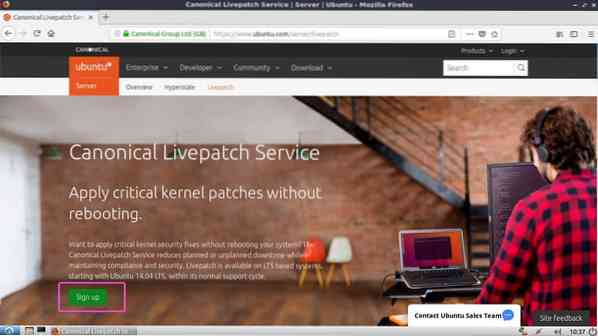
Wenn Sie Ubuntu auf Ihrem persönlichen Laptop, Desktop oder Server verwenden, wählen Sie Ubuntu-Benutzer. Wenn Sie Ubuntu für kommerzielle Zwecke verwenden, wählen Sie Canonical-Kunde, In diesem Fall müssen Sie möglicherweise für den Live Patch-Dienst bezahlen. Klicken Sie nun auf Holen Sie sich Ihren Livepatch-Token.
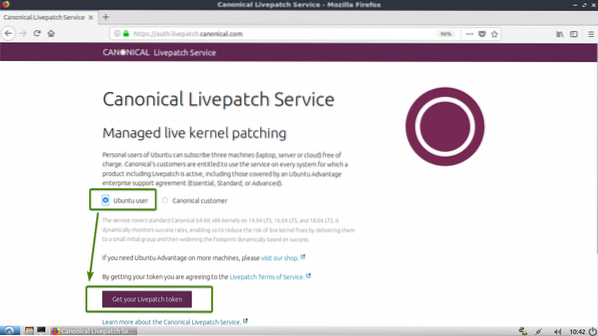
Jetzt müssen Sie sich bei Ihrem Ubuntu One-Konto anmelden. Geben Sie einfach Ihre E-Mail und Ihr Passwort ein und klicken Sie auf Einloggen. Wenn Sie kein Ubuntu One-Konto haben, klicken Sie auf, Ich habe kein Ubuntu One-Konto einen erstellen.
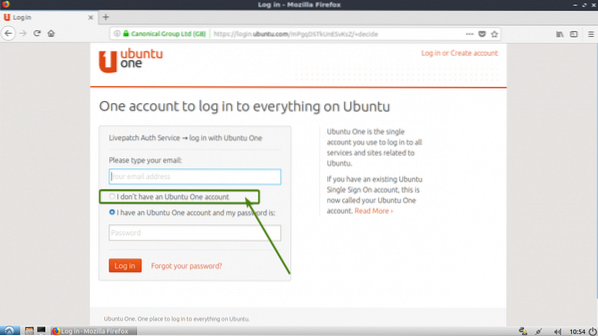
Wenn Sie auf geklickt haben Ich habe kein Ubuntu One-Konto Früher sollten Sie das Anmeldeformular sehen. Geben Sie die Details ein, aktivieren Sie „Ich habe die Nutzungsbedingungen von Ubuntu One, die Datenschutzrichtlinie und die SSO-Datenschutzerklärung von Canonical gelesen und akzeptiere sie.” Checkbox und klicken Sie auf Benutzerkonto erstellen.
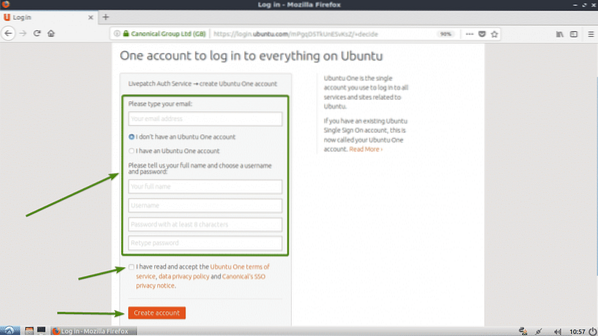
Sobald Sie sich angemeldet haben, bestätigen Sie Ihre E-Mail und Ihr Ubuntu One-Konto sollte bereit sein.
Besuchen Sie jetzt https://auth.Livepatch.kanonisch.com/ und melden Sie sich mit Ihrem Ubuntu One-Konto an und Sie sollten die folgende Seite sehen. Hier finden Sie Ihren Canonical Live Patch Token. Kopieren Sie Ihr Canonical Live Patch-Token. Du wirst es später brauchen.
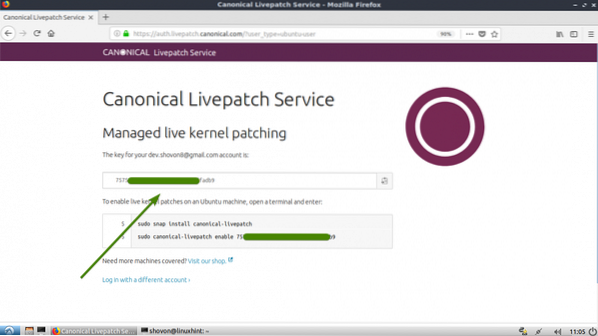
Ubuntu Live Patch auf Ubuntu Server einrichten:
Wenn Sie versuchen, Canonical Live Patch auf Ihrem Ubuntu Server-Rechner einzurichten, dann ist dieser Abschnitt genau das Richtige für Sie.
Um Canonical Live Patch auf Ihrem Ubuntu Server einzurichten, benötigen Sie das Canonical Live Patch Service Token service. Ich habe Ihnen im vorherigen Abschnitt dieses Artikels gezeigt, wie Sie das Live-Patch-Dienst-Token erhalten.
Melden Sie sich zuerst bei Ihrem Ubuntu-Server an und stellen Sie mit dem folgenden Befehl sicher, dass Sie mit dem Internet verbunden sind:
$ ping -c 3 google.com
Wie Sie sehen können, habe ich 3 Pakete gesendet und 3 Pakete empfangen und es gibt 0% Verlust. Ich bin also mit dem Internet verbunden und alles funktioniert einwandfrei.
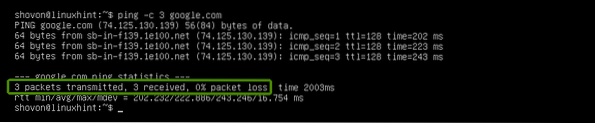
Canonical Live Patch-Paket Canonical-Livepatch ist als Snap-Paket erhältlich.
Sie können installieren Canonical-Livepatch snap-Paket mit dem folgenden Befehl:
$ sudo snap install Canonical-Livepatch
Wie du siehst, Canonical-Livepatch Snap-Paket wird installiert.

Canonical-Livepatch sollte installiert werden.

Führen Sie nun den folgenden Befehl aus, um den Canonical Live Patch-Dienst auf Ihrem Ubuntu-Computer zu aktivieren.
$ sudo Canonical-Livepatch aktivieren YOUR_LIVE_PATCH_TOKENHINWEIS: Veränderung, YOUR_LIVE_PATCH_TOKEN mit dem Live-Patch-Token, das Sie im vorherigen Abschnitt dieses Artikels erhalten haben.

Der Canonical Live Patch-Dienst sollte auf Ihrem Ubuntu Server-Computer aktiviert sein.

Canonical Live Patch auf Ubuntu Desktop einrichten:
Canonical hat seinen Live-Patch-Dienst für Ubuntu-Server entwickelt. Wenn Sie jedoch den Canonical Live Patch-Dienst auf Ihrem Ubuntu-Desktop verwenden möchten, können Sie. Ubuntu-Desktops verfügen über eine integrierte Methode zum Aktivieren des Canonical Live Patch-Dienstes.
Zuerst suchen und starten Software & Updates app aus dem Anwendungsmenü Ihres Ubuntu-Desktops.
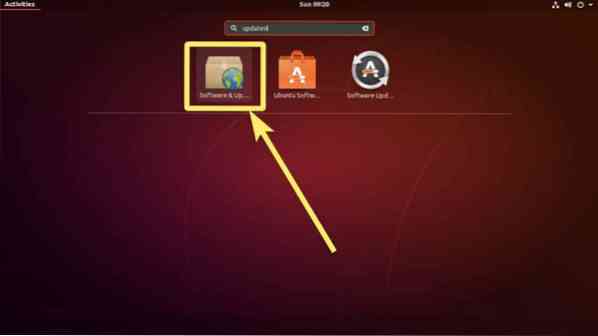
Software & Updates App sollte starten. Gehen Sie nun auf die Registerkarte Updates.
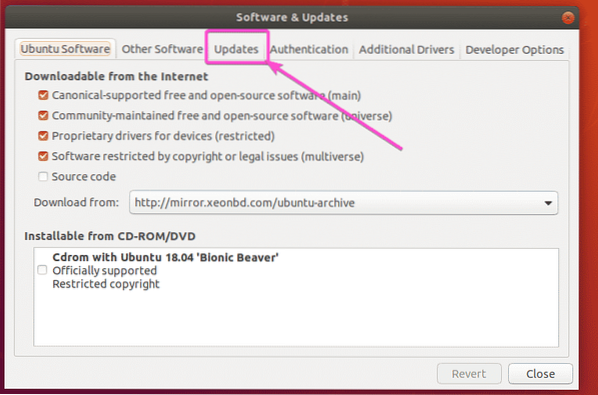
Klicken Sie nun auf Einloggen… wie im Screenshot unten markiert.
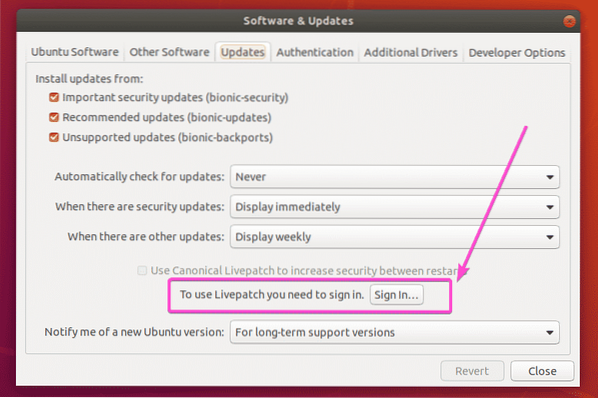
Klicken Sie nun auf Einloggen…
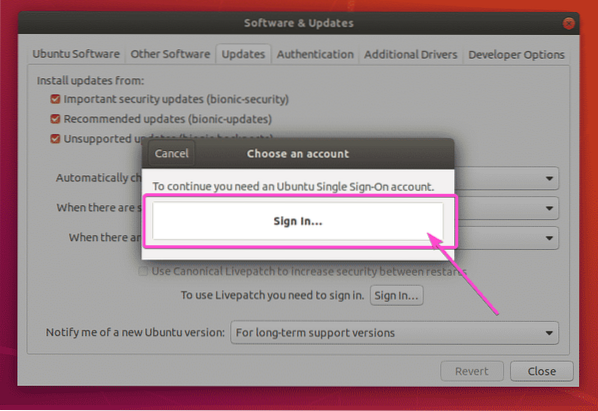
Geben Sie nun Ihre E-Mail-Adresse und Ihr Passwort ein und klicken Sie auf Verbinden um sich bei Ihrem Ubuntu One-Konto anzumelden.
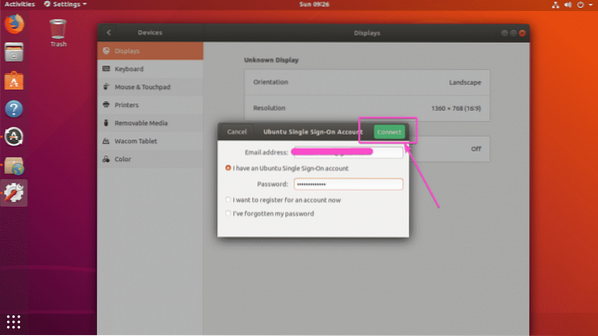
Geben Sie nun Ihr Passwort ein und klicken Sie auf Authentifizieren.
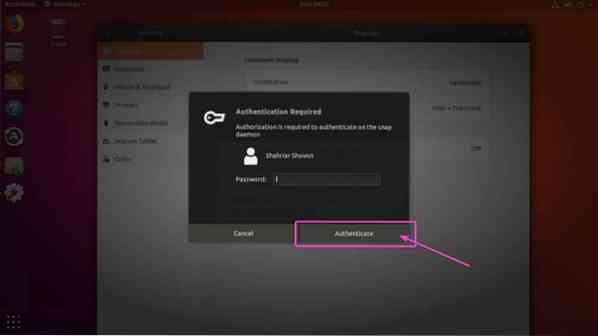
Sobald Sie sich bei Ihrem Ubuntu One-Konto angemeldet haben, sollte es in angezeigt werden Software & Updates App. Das war's, der Canonical Live Patch-Dienst sollte auf Ihrem Ubuntu-Desktop aktiviert sein.
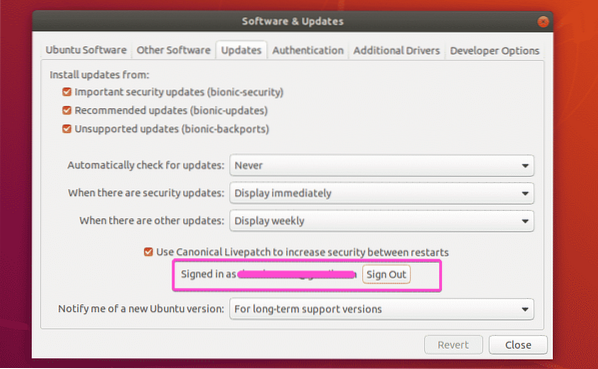
Nachdem der Canonical Live Patch-Dienst jetzt aktiviert ist, erhalten Sie automatisch alle wichtigen Kernel-Updates, die auf Ihre Ubuntu-Desktops und -Server angewendet werden, ohne dass ein Neustart erforderlich ist.
So aktivieren oder verwenden Sie den Canonical Live Patch-Dienst auf Ihren Ubuntu-Desktops und -Servern. Danke, dass du diesen Artikel gelesen hast.
 Phenquestions
Phenquestions


